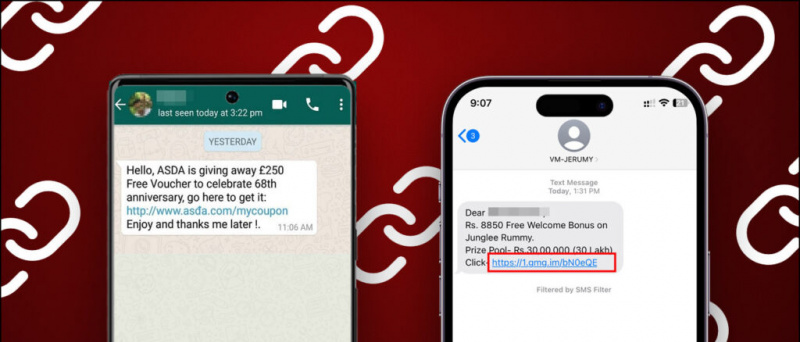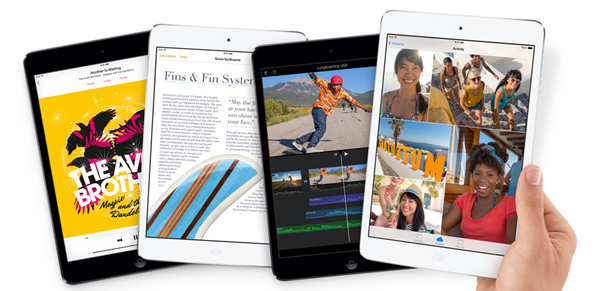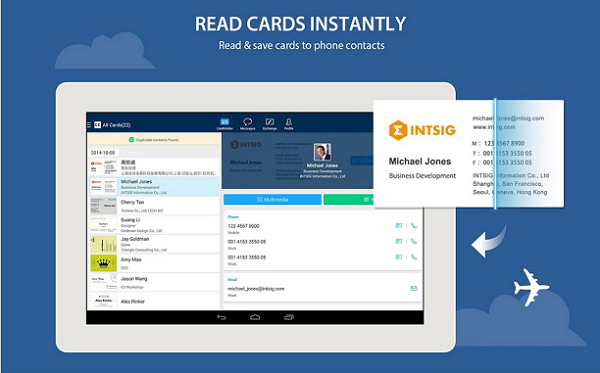OnePlus er tilbake til smarttelefonkampen med den nylig lanserte rimelige smarttelefonen, OnePlus X . Det er den tredje smarttelefonen fra selskapet, og som de to tidligere kommer denne også med noen flotte programvarefunksjoner som du ikke bør gå glipp av. En av de mest interessante tingene med OnePlus-enhetene er deres operativsystem - Oxygen OS (Only in OnePlus 2 & OnePlus X).

Oxygen OS forblir tro mot ektheten til Android Lollipop med noen prisverdige forbedringer. Det gode med dette operativsystemet er at de smarte funksjonene er helt ugyldige for unødvendige gimmicks. Så la oss finne ut hva som er så spesielt med Oxygen OS. Her er 5 funksjoner OnePlus X tilbyr.
Knapper som kan tilpasses
Dette alternativet finnes under delen Generelle innstillinger. Den lar deg aktivere eller deaktivere navigasjonsknapper på skjermen, og lar deg også bytte posisjonene til de siste knappene, hjem og tilbake. Logikken bak dette er ganske åpenbar, det gjør bruken lettere for venstrehendte brukere, ettersom de kan føle det mer behagelig å ha nøklene motsatt bruksoppsettet. Det tillater også brukere å aktivere eller deaktivere og velge handlinger for startknappen. For alle de tre knappene støttes to handlinger -
- Langt trykk
- Dobbeltklikk-handling
Mens du bruker disse handlingene, kan du velge mellom disse alternativene:
hvordan fjerne en enhet fra Google-kontoen min
- Åpne siste
- Søkeassistent
- Slå av skjermen
- Åpent kamera
- Stemmesøk
- Åpne sist brukte app
- Åpne hyllen

Gå til for å tilpasse disse innstillingene Innstillinger> Knapper .
Bevegelser utenfor skjermen
Det er fire bevegelser som er tilgjengelige på OnePlus X for å gjøre det enklere og raskere å starte apper mens skjermen sover. En av dem er ikke veldig unik, men de andre tre er veldig nye og nyttige. Du kan spare mange kraner og tid ved å bruke disse bevegelsene, og dessuten kan du slå på / av disse bevegelsene individuelt.
De fire bevegelsene og funksjonene deres er:
- Dobbelttrykk for å vekke - Denne er den vanligste, men nyttige gesten, bare trykk to ganger på skjermen for å vekke enheten.
- Åpent kamera - Bare tegn en 'O' på skjermen for å nå direkte til kameraappen.
- Bytt lommelykt - For å slå på lommelykten er alt du trenger å gjøre å tegne en ‘V’ på skjermen mens enheten sover, og den vil umiddelbart slå på lommelykten.
- Musikkontroll - Dette er de kuleste bevegelsene jeg kom over på denne enheten. Tegning || med to fingre vil spille og pause musikken, og vil endre sporene til forrige og neste.


hvor mye data bruker zoom per time
Gå til for å aktivere eller deaktivere disse bevegelsene Innstillinger> Bevegelser .
Endre batteristatus
Dette er ikke en veldig nyttig funksjon, men likevel noe som mange av OnePlus X-brukerne kan savne. OnePlus X lar deg velge mellom 3 forskjellige visningsstil for batterier, og det fjerde alternativet lar deg skjule batteriets batterilinje. Du kan velge mellom ett av disse alternativene:
- Batteristang - Dette ser ut som det vanlige batteriikonet.
- Batterisirkel - Den viser en ring med mengden ladning som er igjen i sirkulært format.
- Batteriprosent - Den skjuler baren og ringen, og viser bare mengden batteri som er igjen i prosent.
- Batteri skjult - Det skjuler batteriikonet.


Du kan endre disse ikoninnstillingene ved å gå til Innstillinger> Batteri> Trykk på batteriikonet midt i søket og tilleggsalternativ-ikonet.
hvordan slette profilbilder på gmail
Tilpass utseendet og følelsen
Av så mange fantastiske alternativer, var det jeg fant mest nyttig for meg selv, tilpasningsalternativet. Det lar deg ikke bare endre skjermen til mørk modus, men lar deg også endre aksentfargen. Dette vil til slutt bli sett i den nyeste Android M-versjonen.

Aksentfargene forblir de samme på den normale skjermen, men i mørk modus kan du velge mellom åtte forskjellige farger. Mørk modus ser veldig bra ut og gjør det mye hyggelig for øyet i situasjoner med lite lys.


hvor mye data bruker google meet
Du kan også velge mellom 8 forskjellige farger for LED-varsler. Den lar deg tildele LED-lysfargene for 4 alternativer:
- Global varsling
- Når batteriet er fullt
- Batteri lading
- Lavt batteri
For å bruke dette alternativet, gå til Innstillinger> Tilpasning .
Sett prioritet for varsler
OnePlus leveres med en glidebryter på 3 nivåer på venstre side av håndsettet, som kan brukes til å stille varslene du vil motta på telefonen. Du har et alternativ å velge mellom de tre modusene:
Ingen avbrudd - Når du har valgt denne modusen, vil du ikke motta varsler eller varsler på enheten din.
Prioritetsavbrudd - Under modus kan du aktivere eller deaktivere de ønskede varslene i henhold til ditt valg. Det er 3 alternativer i denne modusen, nemlig hendelser og påminnelser, samtaler og meldinger. Du kan enten aktivere eller deaktivere hendelses- og påminnelsesvarsler, men det gir deg muligheten til å velge kontaktene du vil motta samtaler og meldinger fra.


Android stiller inn varslingslyd for appen
Du kan redigere disse innstillingene i Innstillinger> Lyd og varsler> Avbrudd.
Alle varsler - Dette er den tredje modusen som til slutt tillater alle varsler, samtaler og varsler på telefonen din.
Bunnlinjen
OnePlus har implementert mange kule tweaks på toppen av lager Android, og Oxygen OS-opplevelsen føles bra uten å ødelegge ektheten og brukervennligheten til lager Android. Det beste med brukergrensesnittet er det godt bakte grensesnittet, og det inkluderer ikke irrelevante funksjoner og mods.
Facebook-kommentarer